คำถาม
ปัญหา: วิธีแก้ไขข้อผิดพลาดของระบบไฟล์ (-2144927436) ใน Windows 10
สวัสดี. เมื่อใดก็ตามที่ฉันพยายามเปิดเมนูเริ่มหรือ UWP บนพีซี Windows 10 ฉันจะได้รับข้อผิดพลาดของระบบไฟล์ (-2144927436) ฉันจะพบคำแนะนำในการแก้ไขปัญหานี้ที่เป็นประโยชน์
เฉลยคำตอบ
ข้อผิดพลาดของ Windows ทำให้เกิดความยุ่งยากสำหรับผู้ใช้ ไม่นานหลังจากที่พบพวกเขา พวกเขาจะถูกทิ้งให้สับสน เนื่องจากมักจะไม่มีคำอธิบายว่าเหตุใดจึงเป็นสาเหตุของปัญหาหรือวิธีการแก้ไขปัญหาดังกล่าว
ล่าสุดมีรายงานเกี่ยวกับรหัสข้อผิดพลาด-2144927436 ที่กระทบต่อนักพัฒนาซอฟต์แวร์มากที่สุดเพราะไม่สามารถเปิด Universal Windows Platform ใดๆ ได้
[1] แม้ว่าผู้ใช้ทั่วไปอาจพบข้อผิดพลาดได้เช่นกัน ในกรณีนี้ พวกเขาจะไม่สามารถใช้แอปใดๆ จาก Microsoft Store ไม่สามารถเปิดเมนูเริ่ม หรือศูนย์การแจ้งเตือน และอื่นๆ อีกมากมายมันขัดขวางเวิร์กโฟลว์และน่ารำคาญเป็นพิเศษเพราะบางคนบอกว่ามันป้องกันไม่ให้เปิดไฟล์สื่อใด ๆ ผ่านเครื่องเล่นสื่อ Windows ด้วยเหตุนี้ หลายๆ คนจึงจำเป็นต้องค้นหาคำสั่งทางเลือก (เช่น ผ่านทางพรอมต์การเรียกใช้) บน ใช้ฟังก์ชันบางอย่างของ Windows – นี่ไม่ใช่วิธีการทำงานของ Windows และไม่ควรเป็นคำตอบสำหรับ ปัญหา.
อาจมีสาเหตุหลายประการที่อยู่เบื้องหลังข้อผิดพลาด -2144927436 แต่ปัญหาที่พบบ่อยที่สุดคือส่วนประกอบของระบบที่เสียหาย เช่น ฮาร์ดดิสก์ นโยบายการดำเนินการไฟล์[2]หรือไฟล์รีจิสตรีที่เสียหาย รายงานบางฉบับระบุว่าผู้ใช้เริ่มประสบปัญหานี้หลังจากติดตั้งการอัปเดต Windows ใหม่
บางครั้ง Microsoft จะเผยแพร่การอัปเดตสำหรับไดรเวอร์ต่างๆ ที่ไม่ใช่ของ Microsoft ในระบบของคุณ เช่น ไดรเวอร์กราฟิก ไดรเวอร์เครือข่ายสำหรับเมนบอร์ดของคุณและอื่น ๆ ซึ่งบางครั้งอาจนำไปสู่ปัญหาเพิ่มเติม
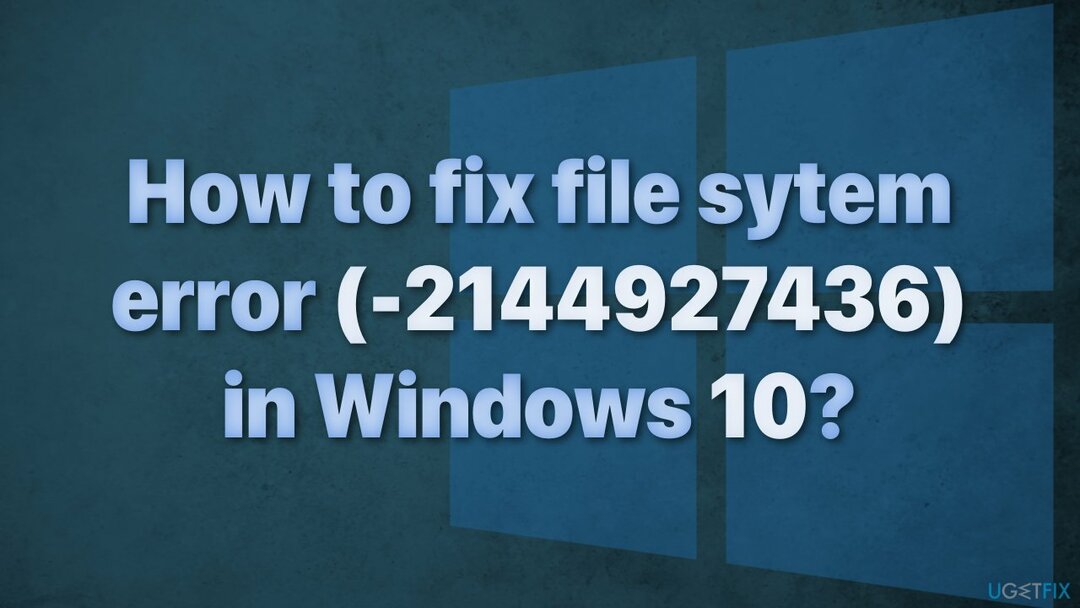
การแก้ไขปัญหาอาจใช้เวลาสักครู่ ดังนั้นคุณสามารถลองใช้โซลูชันอัตโนมัติได้ Reimageเครื่องซักผ้า Mac X9 เพื่อหลีกเลี่ยงความเป็นไปได้ทั้งหมดที่อาจทำให้เกิดข้อผิดพลาดของระบบไฟล์นี้ เครื่องมือซ่อมแซมสามารถระบุส่วนประกอบของระบบที่เสียหาย แก้ไขจอฟ้ามรณะ[3] (ซึ่งอาจช่วยให้คุณไม่ต้องติดตั้งระบบปฏิบัติการ Windows ใหม่) และปัญหารีจิสทรีด้วยการสแกนระบบ ซอฟต์แวร์นี้ยังสามารถใช้เพื่อเพิ่มพื้นที่ว่างได้ด้วยการล้างคุกกี้และแคช ซึ่งจะช่วยเพิ่มประสิทธิภาพของอุปกรณ์
หากคุณพบข้อผิดพลาดนี้เฉพาะเมื่อพยายามดูไฟล์มีเดีย การใช้แอปพลิเคชันบุคคลที่สามอื่น (VLC หรือเครื่องเล่นอื่น) เพื่อดูรูปภาพและวิดีโออาจเป็นวิธีแก้ปัญหาสำหรับคุณ
ด้านล่างนี้ คุณจะพบวิธีการด้วยตนเองสองสามวิธีที่สามารถแก้ไขข้อผิดพลาดของระบบไฟล์ -2144927436 และนำประสบการณ์การใช้งานที่ราบรื่นกลับมาให้คุณ โปรดทราบว่าการดำเนินการนี้จะใช้เวลาสักครู่ โปรดทำตามขั้นตอนทั้งหมดอย่างระมัดระวัง
วิธีที่ 1 เรียกใช้ตัวแก้ไขปัญหาแอพ Windows Store
ในการซ่อมแซมระบบที่เสียหาย คุณต้องซื้อ. เวอร์ชันลิขสิทธิ์ Reimage Reimage.
สิ่งแรกที่คุณควรทำคือใช้ตัวแก้ไขปัญหาที่สามารถทำงานบนอุปกรณ์ของคุณ วินิจฉัย และแก้ไขปัญหาทั่วไปโดยอัตโนมัติ เนื่องจากข้อผิดพลาดทำให้คุณไม่สามารถเปิด Store Apps ได้ ให้ลองใช้ตัวแก้ไขปัญหา Windows Store Apps:
- เลือก เริ่ม ปุ่ม
- เลือก การตั้งค่า > อัปเดต & ความปลอดภัย > แก้ไขปัญหา
- คลิก เครื่องมือแก้ปัญหาเพิ่มเติม
- เลือก แอพ Windows Store
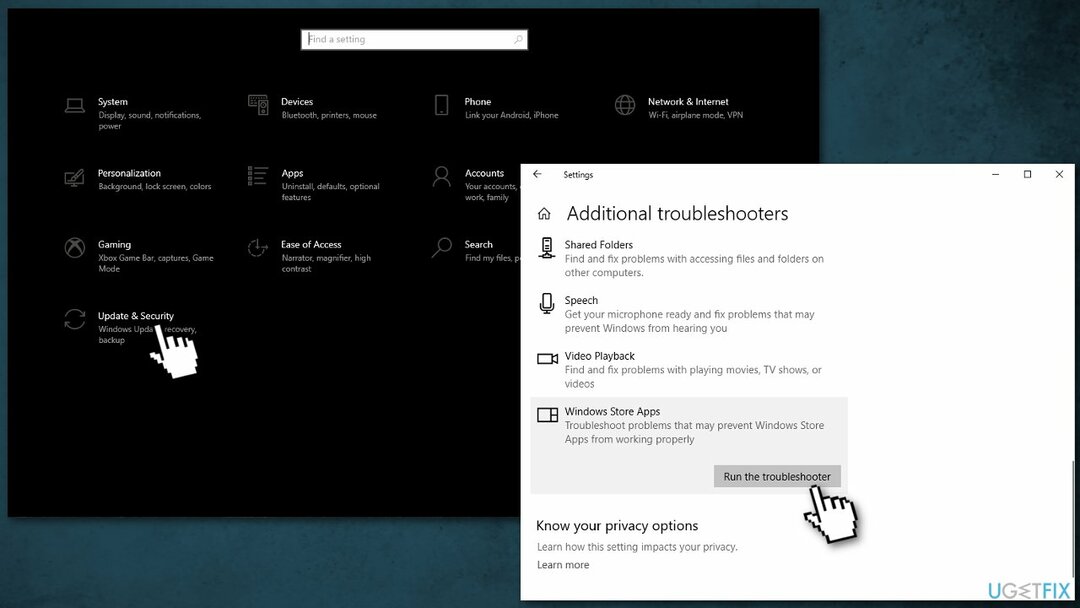
- เรียกใช้ตัวแก้ไขปัญหา
- ใช้การแก้ไขที่แนะนำทั้งหมด
วิธีที่ 2 รีเซ็ตแคชของ Microsoft Store
ในการซ่อมแซมระบบที่เสียหาย คุณต้องซื้อ. เวอร์ชันลิขสิทธิ์ Reimage Reimage.
โปรดทราบว่าการดำเนินการนี้จะลบข้อมูลของแอปบนอุปกรณ์ของคุณอย่างถาวร ซึ่งรวมถึงรายละเอียดการลงชื่อเข้าใช้ของคุณด้วย
- กด Windows + R เพื่อเปิด วิ่ง กล่องโต้ตอบ
- พิมพ์ “wsreset.exe”
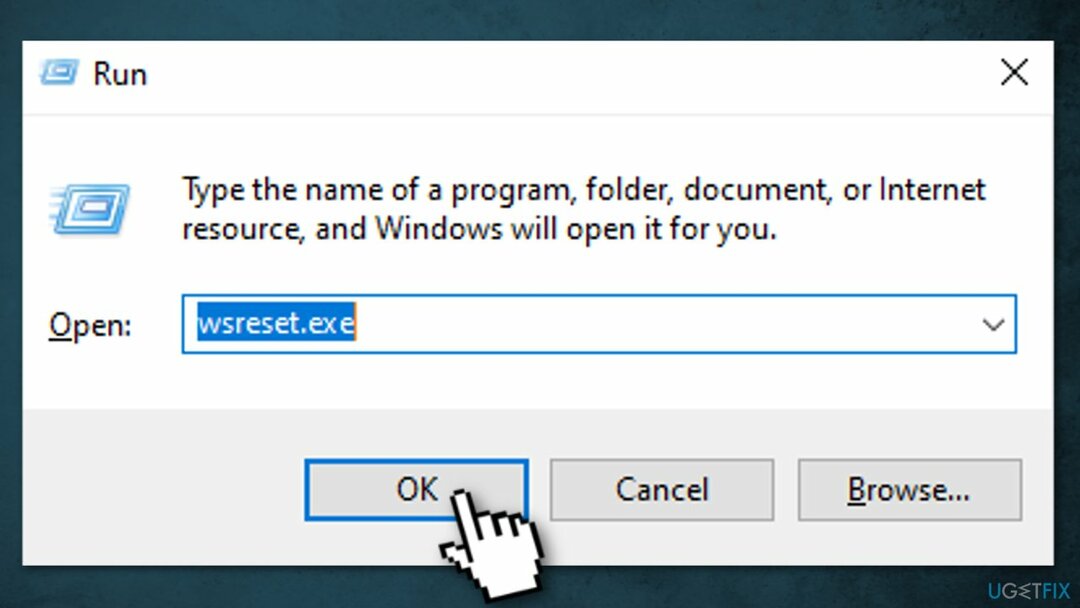
- เลือก ตกลง
พร้อมรับคำสั่ง หน้าต่างจะเปิดขึ้น หลังจากผ่านไปประมาณ 10 วินาที หน้าต่างควรปิดและ Microsoft Store เปิด.
วิธีที่ 3 ลงทะเบียนแอพในตัวอีกครั้งผ่าน Powershell
ในการซ่อมแซมระบบที่เสียหาย คุณต้องซื้อ. เวอร์ชันลิขสิทธิ์ Reimage Reimage.
คุณสามารถลงทะเบียนแอปพลิเคชัน Windows ในตัวอีกครั้งโดยดำเนินการตามบรรทัดคำสั่งบน Windows PowerShell:
- กด Windows + X.
- เลือก Windows PowerShell (ผู้ดูแลระบบ)
- อนุญาต การควบคุมบัญชีผู้ใช้
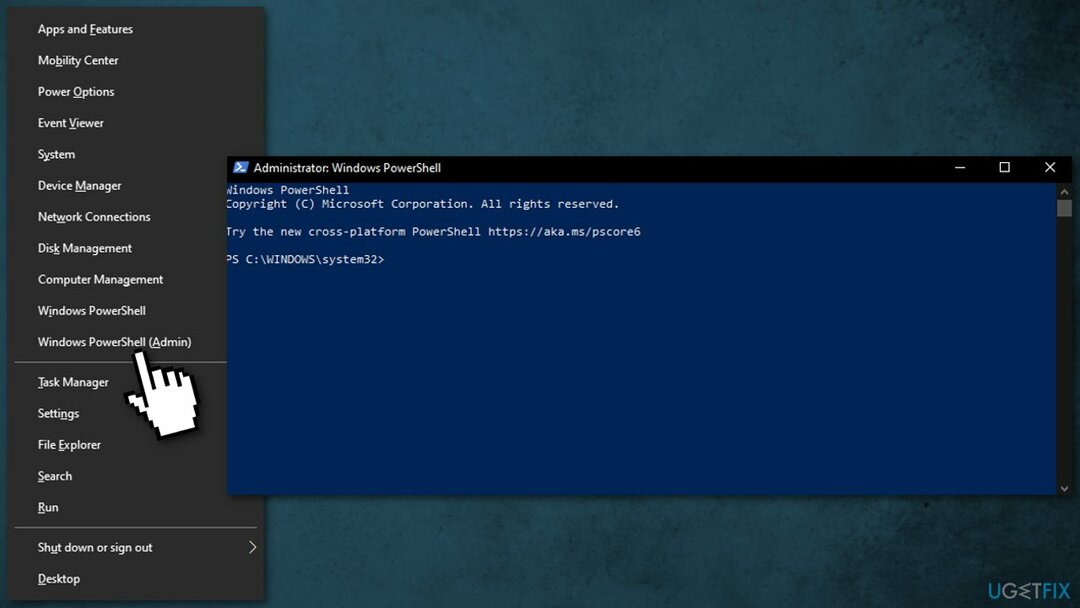
- คัดลอกและวางคำสั่งด้านล่างทีละรายการ จากนั้นกด เข้า:
- รับ-AppxPackage Microsoft. วินโดว์. ShellExperienceHost | foreach {Add-AppxPackage -register “$($_.InstallLocation)\\appxmanifest.xml” -DisableDevelopmentMode}
- Get-AppXPackage | Foreach {Add-AppxPackage -DisableDevelopmentMode - ลงทะเบียน “$($_.InstallLocation)\\AppXManifest.xml”}
- ปิด PowerShell หน้าต่าง.
- เริ่มต้นใหม่ พีซี Windows 10 และตรวจสอบข้อผิดพลาด
วิธีที่ 4 ตรวจสอบดิสก์
ในการซ่อมแซมระบบที่เสียหาย คุณต้องซื้อ. เวอร์ชันลิขสิทธิ์ Reimage Reimage.
ตรวจสอบให้แน่ใจว่าดิสก์ของคุณไม่เสียหาย คุณสามารถตรวจสอบได้โดยใช้ Administrative Command Prompt:
- พิมพ์ cmd ในการค้นหาของ Windows
- คลิกขวาที่ พร้อมรับคำสั่ง และเลือก เรียกใช้ในฐานะผู้ดูแลระบบ
- ถ้า การควบคุมบัญชีผู้ใช้ ปรากฏขึ้น คลิก ใช่
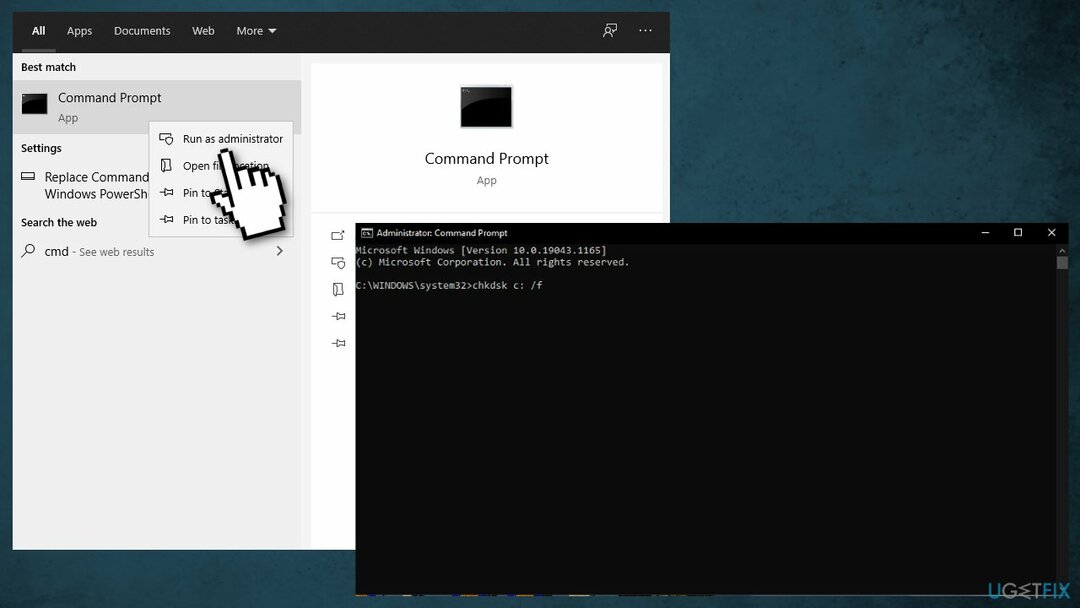
- หากคุณกำลังใช้ an HDD เป็นไดรเวอร์หลักของคุณ (ที่ติดตั้งระบบปฏิบัติการของคุณ – ค: โดยค่าเริ่มต้น) ใช้คำสั่งต่อไปนี้แล้วกด เข้า:
chkdsk c: /f - หากคุณกำลังใช้ เอสเอสดี, ใช้คำสั่งนี้:
chkdsk c: /f /r /x - หากคุณได้รับข้อผิดพลาด พิมพ์ Y และตี เข้า
- เริ่มต้นใหม่ อุปกรณ์ของคุณเพื่อทำการตรวจสอบ
วิธีที่ 5. ติดตั้งการอัปเดต Windows ที่มีอยู่
ในการซ่อมแซมระบบที่เสียหาย คุณต้องซื้อ. เวอร์ชันลิขสิทธิ์ Reimage Reimage.
เมื่อคุณอัปเดต คุณจะได้รับการแก้ไขล่าสุดและการปรับปรุงความปลอดภัย ช่วยให้อุปกรณ์ของคุณทำงานอย่างมีประสิทธิภาพและได้รับการปกป้อง:
- พิมพ์ การอัปเดตใน Windows ค้นหาและกด เข้า
- ที่ด้านขวาของหน้าต่าง ให้คลิก ตรวจสอบสำหรับการอัพเดต
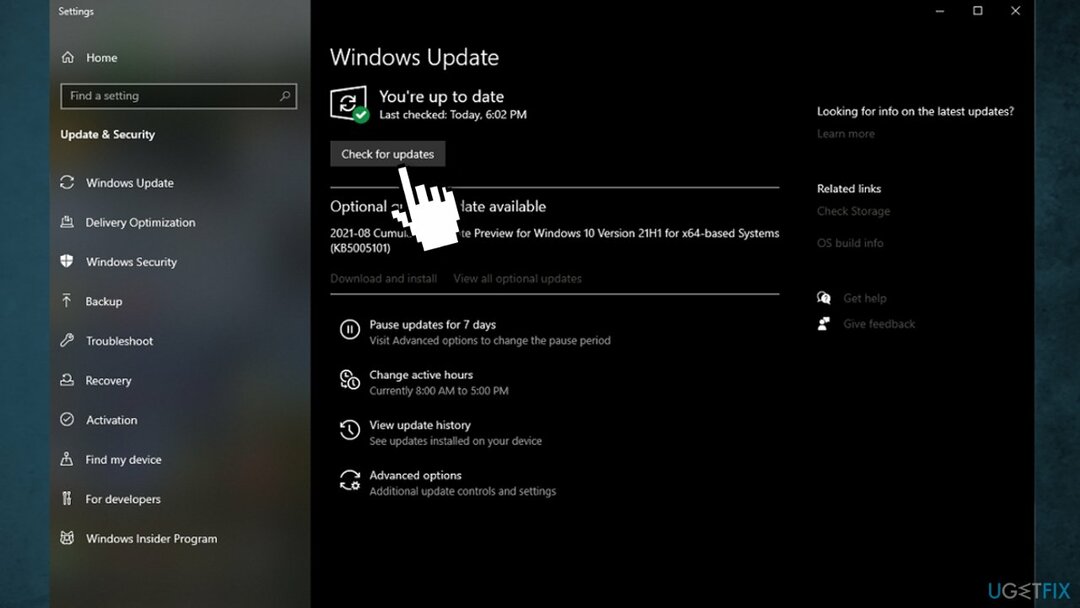
- ติดตั้งการอัปเดตเสริมทั้งหมดด้วย
- เริ่มต้นใหม่ พีซีของคุณ
วิธีที่ 6 ถอนการติดตั้งการอัปเดต Windows ล่าสุด
ในการซ่อมแซมระบบที่เสียหาย คุณต้องซื้อ. เวอร์ชันลิขสิทธิ์ Reimage Reimage.
มีหลายกรณีที่การอัปเดตทำให้เกิดปัญหามากขึ้น บางตัวทำให้ซอฟต์แวร์บางตัวไม่สามารถทำงานกับ Windows ได้เลย หากเกิดกรณีนี้ คุณต้องการย้อนกลับอุปกรณ์กลับเป็นสถานะก่อนหน้า ดังนั้นคุณจึงสามารถแก้ไขปัญหาได้จนกว่าจะมีการอัปเดตใหม่โดยไม่มีปัญหาใดๆ:
- กด Windows + R
- พิมพ์ "แผงควบคุม"
- เลือก โปรแกรม
- กด ดูการอัปเดตที่ติดตั้ง
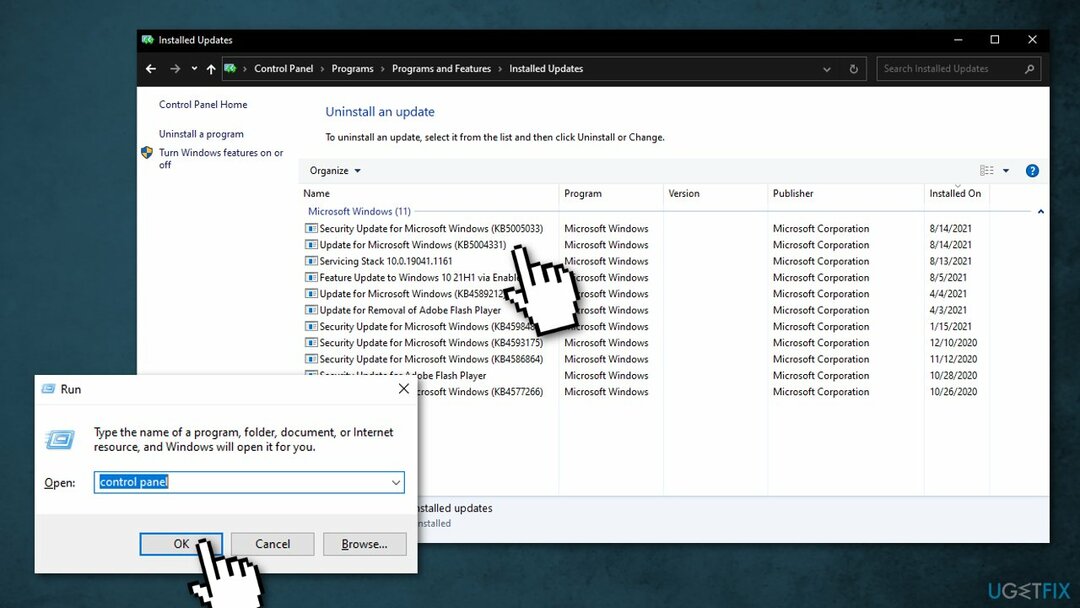
- ถอนการติดตั้งการอัปเดต 2-3 ครั้งล่าสุดจาก Windows
- เริ่มต้นใหม่
วิธีที่ 7 ลองคลีนบูต
ในการซ่อมแซมระบบที่เสียหาย คุณต้องซื้อ. เวอร์ชันลิขสิทธิ์ Reimage Reimage.
คลีนบูตเป็นหนึ่งในเทคนิคการแก้ปัญหาที่ช่วยในการระบุแอปที่เป็นสาเหตุของปัญหา โดยปกติจะดำเนินการเมื่อผลิตภัณฑ์ที่ไม่ใช่ของ Microsoft ทำให้เกิดข้อขัดแย้งของซอฟต์แวร์ คลีนบูตช่วยในการเริ่มต้นระบบปฏิบัติการได้ง่ายโดยโหลดเฉพาะไฟล์และโปรแกรมที่จำเป็นเท่านั้น:
- กด Windows + R, พิมพ์ msconfig, และตี เข้า
- ไปที่ บริการ แท็บและทำเครื่องหมาย ซ่อนบริการของ Microsoft ทั้งหมด ช่องทำเครื่องหมาย
- เลือก ปิดการใช้งานทั้งหมด

- ไปที่ สตาร์ทอัพ แท็บและคลิก เปิดตัวจัดการงาน
- ที่นี่ ให้คลิกขวาที่แต่ละรายการที่ไม่ใช่ Windows แล้วเลือก ปิดการใช้งาน
- ปิดตัวจัดการงาน
- ไปที่ บูต แท็บและทำเครื่องหมาย บูตปลอดภัย ตัวเลือก
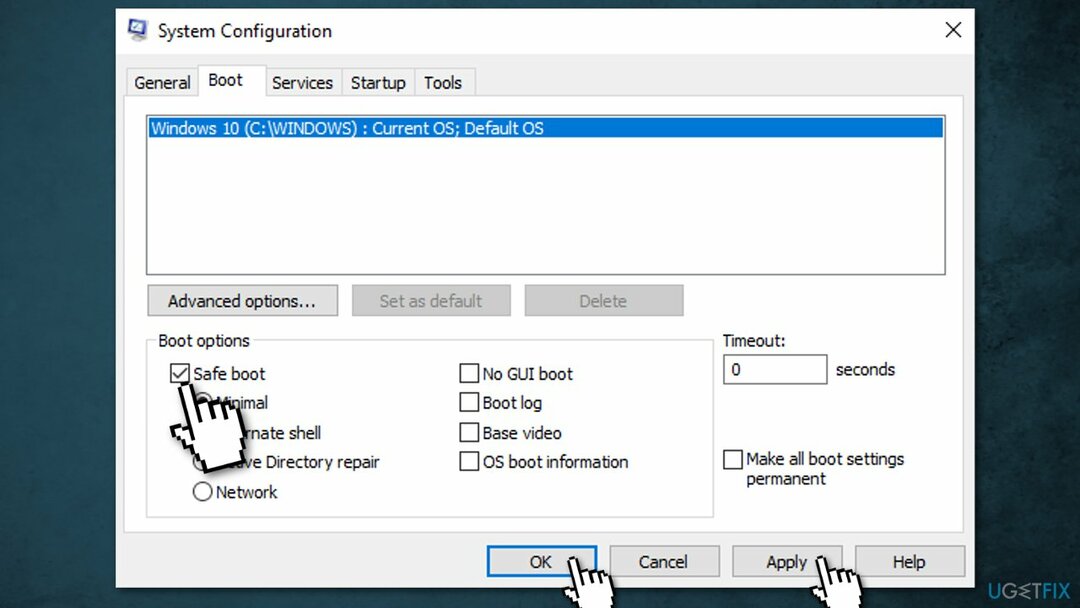
- คลิก สมัคร โอเค และ เริ่มต้นใหม่ คอมพิวเตอร์ของคุณ
วิธีที่ 8 ซ่อมแซมไฟล์ระบบที่เสียหาย
ในการซ่อมแซมระบบที่เสียหาย คุณต้องซื้อ. เวอร์ชันลิขสิทธิ์ Reimage Reimage.
ใช้คำสั่ง Command Prompt เพื่อซ่อมแซมความเสียหายของไฟล์ระบบ:
- เปิด พร้อมรับคำสั่งในฐานะผู้ดูแลระบบ
- ใช้คำสั่งต่อไปนี้แล้วกด เข้า:
sfc /scannow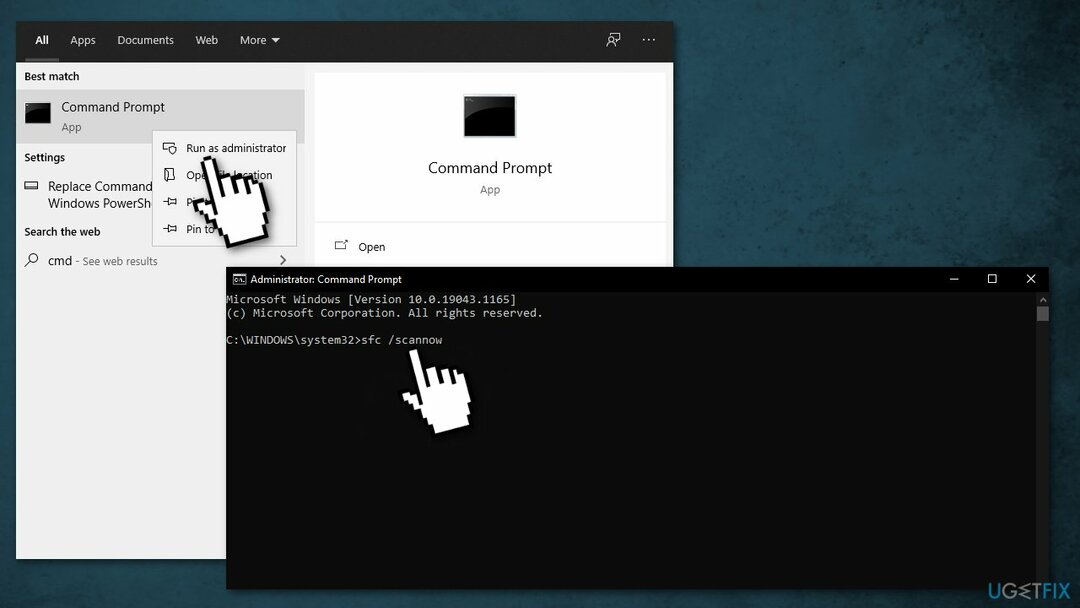
- รีบูต ระบบของคุณ
- หาก SFC ส่งคืนข้อผิดพลาด ให้ใช้บรรทัดคำสั่งต่อไปนี้ โดยกด เข้า หลังจากแต่ละ:
DISM / ออนไลน์ / Cleanup-Image / CheckHealth
DISM / ออนไลน์ / Cleanup-Image / ScanHealth
DISM / ออนไลน์ / Cleanup-Image / RestoreHealth
ซ่อมแซมข้อผิดพลาดของคุณโดยอัตโนมัติ
ทีมงาน ugetfix.com พยายามอย่างเต็มที่เพื่อช่วยผู้ใช้ในการค้นหาแนวทางแก้ไขที่ดีที่สุดในการขจัดข้อผิดพลาด หากคุณไม่ต้องการต่อสู้กับเทคนิคการซ่อมด้วยตนเอง โปรดใช้ซอฟต์แวร์อัตโนมัติ ผลิตภัณฑ์แนะนำทั้งหมดได้รับการทดสอบและรับรองโดยผู้เชี่ยวชาญของเรา เครื่องมือที่คุณสามารถใช้เพื่อแก้ไขข้อผิดพลาดของคุณมีดังต่อไปนี้:
เสนอ
ทำมันตอนนี้!
ดาวน์โหลด Fixความสุข
รับประกัน
ทำมันตอนนี้!
ดาวน์โหลด Fixความสุข
รับประกัน
หากคุณไม่สามารถแก้ไขข้อผิดพลาดโดยใช้ Reimage โปรดติดต่อทีมสนับสนุนของเราเพื่อขอความช่วยเหลือ โปรดแจ้งให้เราทราบรายละเอียดทั้งหมดที่คุณคิดว่าเราควรรู้เกี่ยวกับปัญหาของคุณ
กระบวนการซ่อมแซมที่ได้รับสิทธิบัตรนี้ใช้ฐานข้อมูล 25 ล้านส่วนประกอบที่สามารถแทนที่ไฟล์ที่เสียหายหรือสูญหายในคอมพิวเตอร์ของผู้ใช้
ในการซ่อมแซมระบบที่เสียหาย คุณต้องซื้อ. เวอร์ชันลิขสิทธิ์ Reimage เครื่องมือกำจัดมัลแวร์

อินเทอร์เน็ตส่วนตัว เป็น VPN ที่สามารถป้องกันผู้ให้บริการอินเทอร์เน็ตของคุณ รัฐบาลและบุคคลที่สามไม่ให้ติดตามออนไลน์ของคุณและอนุญาตให้คุณไม่เปิดเผยตัวตนโดยสมบูรณ์ ซอฟต์แวร์นี้มีเซิร์ฟเวอร์เฉพาะสำหรับการทอร์เรนต์และการสตรีม เพื่อให้มั่นใจถึงประสิทธิภาพสูงสุดและไม่ทำให้คุณช้าลง คุณยังสามารถข้ามข้อจำกัดทางภูมิศาสตร์และดูบริการต่างๆ เช่น Netflix, BBC, Disney+ และบริการสตรีมมิ่งยอดนิยมอื่นๆ ได้โดยไม่มีข้อจำกัด ไม่ว่าคุณจะอยู่ที่ไหน
การโจมตีของมัลแวร์ โดยเฉพาะอย่างยิ่งแรนซัมแวร์ เป็นอันตรายที่ใหญ่ที่สุดต่อไฟล์รูปภาพ วิดีโอ ที่ทำงาน หรือโรงเรียนของคุณ เนื่องจากอาชญากรไซเบอร์ใช้อัลกอริธึมการเข้ารหัสที่แข็งแกร่งเพื่อล็อคข้อมูล จึงไม่สามารถใช้งานได้อีกต่อไปจนกว่าจะจ่ายค่าไถ่เป็น bitcoin แทนที่จะจ่ายเงินให้แฮกเกอร์ คุณควรลองใช้ทางเลือกอื่นก่อน การกู้คืน วิธีการที่สามารถช่วยให้คุณดึงข้อมูลบางส่วนที่สูญหายได้อย่างน้อย มิฉะนั้น คุณอาจสูญเสียเงินพร้อมกับไฟล์ หนึ่งในเครื่องมือที่ดีที่สุดที่สามารถกู้คืนไฟล์ที่เข้ารหัสได้อย่างน้อย - การกู้คืนข้อมูล Pro.